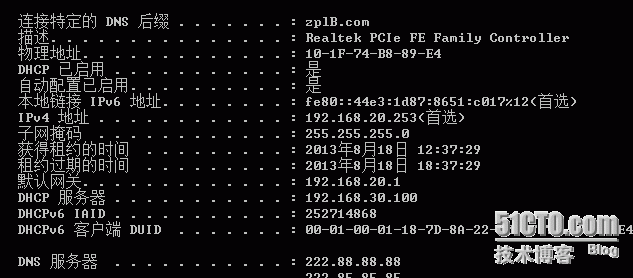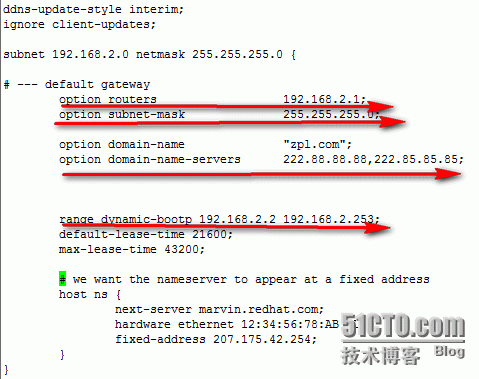dhcp在企业中的应用
dhcp名字叫做:动态主机配置协议,作用是:可以动态分配/管理IP地址等参数,这些参数包括(IP地址、子网掩码、默认网关、DNS指向)动态管理是因为在一个网络里面一般有几十到几百台的电脑,每一天电脑要想正常的工作都必须要配置
这些参数,在配置这些参数的时候有两种方法,第一种是:【手工的去一步一步配置】这所有的参数,而并不是每一台电脑的使用者都能够顺利的把这些内容配置完整,甚至根本不知道这些参数该如何去设置,由于一个网络里面的电脑数量很多,所以集中管理使每个电脑都能够自动获取这些参数【第二种方法】就方便多了。集中管理就需要把这些参数统一放到一个服务器上去,每个客户机需要使用的时候这些参数的时候,自动到服务器上去
自动获得就可以了,而这样性质的服务器就叫做DHCP服务器,此时的客户机就叫做DHCP客户端。在整个网络中能够作为DHCP服务器的设备有:宽带路由器、普通路由器、防火墙、三层交换机,当然也可以利用主机来充当DHCP服务器,(如在windows系统里面,linux系统里面 )在整个网络中只要就具有网络功能的,能够去支持TCP/IP服务的都能够作为DHCP客户端
DHCP的工作模式:
1,手工管理(manual)
在服务器上,管理员根据每个客户端的mac地址分配相应的ip地址,这样做出一个列表。在客户端上,设置成DHCP的客户端,然后向服务器以广播的形式发出请求,然后服务器根据形成的配置表,对照后分配给该客户端相应的IP地址。
【这种模式有以下特点】
1.管理员的工作量比较大(需要配置大量的DHCP与IP对应表)
2.能够自动获得IP
3.地址利用率地(每个地址只能让一个人使用)
2,自动管理 (automatic)
这种模式在服务器上只需要管理员设置一个IP地址池(包括起始地址和结束地址)就可以,在客户端上,当主机加入网络的时候发出请求,此时服务器收到请求就会从地址池中随意挑选一个给客户端回应请求,此时就会自动形成某个mac地址的主机得到某个相应的IP地址,进而也就自动形成了一个DHCP与IP 的对应表个。这样当以后这台主机再访问
服务器的时候就会自动只用这个IP,而这个IP也就永久的被这个主机绑定。
【这种模式有以下特点】
1.动态分配IP地址
2.地址利用率低(仍旧是每个地址只能让一个人使用)
3.简化了管理员的工作量(不需要配置大量的DHCP与IP对应表)
3,动态管理(dynamic)
这种模式和上一种非常相似在服务器上也只需要管理员设置一个IP地址池(包括起始地址和结束地址)就可以。在客户端上,当主机加入网络的时候发出请求,此时服务器收到请求就会从地址池中
随意挑选一个给客户端回应请求,但是这个IP并不是永久绑定而是具有一租用期限的,(如120分钟)当超过这个时间这个IP就会被自动收回。
【这种模式有以下特点】
1.动态分配IP地址
2.地址利用率高(地址使用有一定的期限,可以重复利用)
3.简化了管理员的工作量(也不需要配置大量的DHCP与IP对应表)
【在实际的网络应用中一般会采用第一种【对于某些特殊的主机,如要作为某种服务器时,一般会采用这种工作模式】和第三种模式,而第二种模式一般使用的比较少。】
DHCP客户端(dhcp client)获得IP的详细过程
1 首先主机会在网络中会以广播的形式发出一个请求【dhcpdiscover】,这个请求会被网络中的众多服务器所接收到,
2 当多个服务器都收到请求的时候,由于此时主机还没有IP地址,所以众多的服务器就也会以广播的形式发出回应【dhcpoffer】,只不过此时的广播回应中是具有IP地址的,
3 当主机收到众多的回应后,它会以最先收的的那个回应为标准,作为自己的IP,此时主机就会发出相应的广播【dhcprequest】,这种广播具有两种作用 1):通知其他服务器回收IP (因为此时主机已经选择了服务器,而就会让其他没有采用的服务器回收他们的IP)2) 向已经选择的服务器发送请求,请求发送其他的参数。
4 此时当被采用的服务器接受到主机发送的请求时,就会向该主机发送其他众多参数包括【IP地址、子网掩码、默认网关、DNS指向和租用期限等】
DHCP续租过程
续租的过程是自动的,续租一般有以下的原因:
1 重启电脑 当客户端重启的时候,客户端会向服务器发送【dhcprequest】请求,当服务器检测到租约的时间未到时,就会更新租约时间,由原来剩下的租约时间重新更新成租约时间的满值(如果设定的租约时间为120分钟,则重新更新到120分钟)
2 如果租约时间使用达到50%时,客户端就会向租约的服务器发送【dhcprequest】请求,请求续租,如果在达到87.5%是还没有收到租约服务器的回复,此时会有两种情况1)客户端发送【dhcpdiscover】寻求其他的服务器请求租约2)一直等候该租约服务器的续租请求,如果在100%前等到就自动更新续租,否则失效,地址会转换成169.254.*.*的地址。
案例【一】
单区域dhcp
拓扑图:
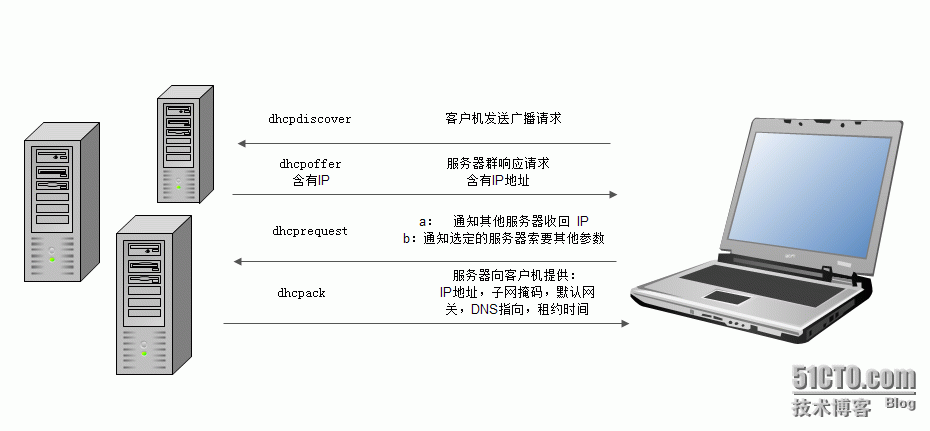
实验环境:
Linux系统: redhat 5.4—2.6.18—164.e15
dhcp安装包 :dhcp-3.0.5-21.e15.i386.rpm
实验过程:
1,首先创建挂载点并将光盘挂载,
用【mkdir /mnt/cdrom
mount /dev/cdrom /mnt/cdrom
】命令

2在【/etc/cdrom/server/ 】下找到 dhcpd.conf配置文件并修改
修改后的dhcpd.conf中的配置文件:
3,保存退出后,有pc连接自动获取ip地址,此时可以到【/var/log/messages】下面查看获得ip时的动态日志
得到的日志:

案例【二】
多区域dhcp
拓扑图:
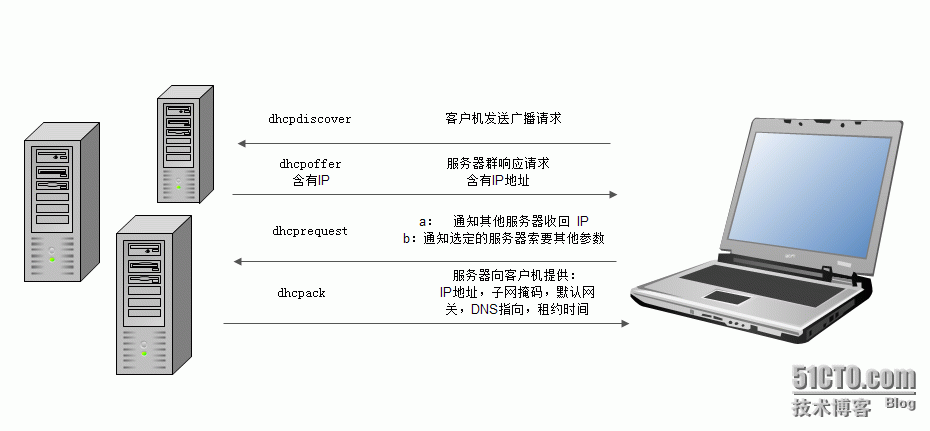
实验环境:
Linux系统: redhat 5.4—2.6.18—164.e15
dhcp安装包 :dhcp-3.0.5-21.e15.i386.rpm
实验步骤:(由于主机有限,所以实验中的pc客户端采用两台虚拟机代替)
前面的过程同案例一一样
1,首先创建挂载点并将光盘挂载,
用【mkdir /mnt/cdrom
mount /dev/cdrom /mnt/cdrom
】命令

2在【/etc/cdrom/server/ 】下找到 dhcpd.conf配置文件并修改
修改后的dhcpd.conf中的配置文件:
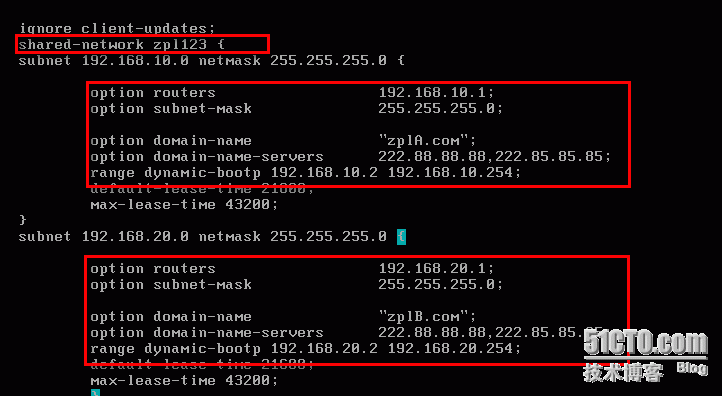
3,保存退出后,用其他两台虚拟机pc通过【hostonly】连接,把ip地址设置成dhcp自动获得,获得的结果如图:
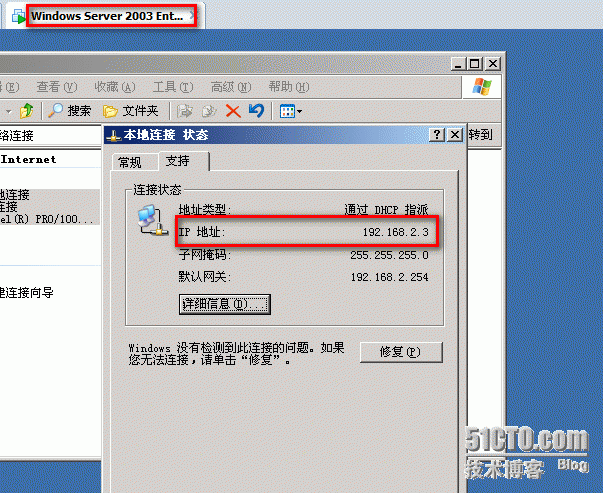
<pc 2>
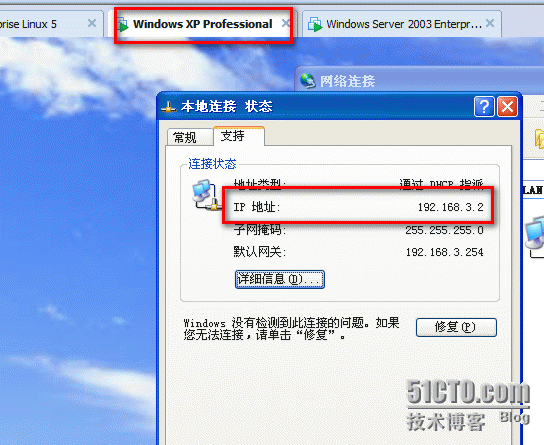
案例【三】
dhcp中继
拓扑图:(由于设备有限路由器用防火墙代替)
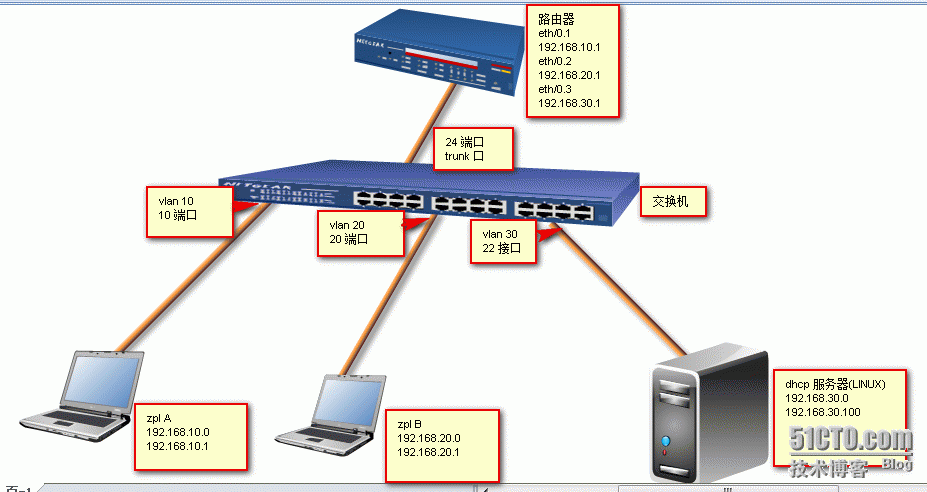
Linux系统: redhat 5.4—2.6.18—164.e15
dhcp安装包 :dhcp-3.0.5-21.e15.i386.rpm
交换机:华为S3620
防火墙:H3C f100-C
实验步骤:
交换机命令:
sys
vlan 10
port e1/0/10
vlan 20
port e1/0/20
vlan 30
port e1/0/22
int e1/0/24
port link-type trunk
port trunk permit vlan all
quit
配置截图:
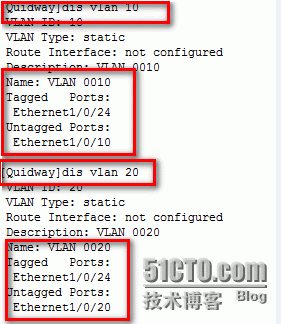
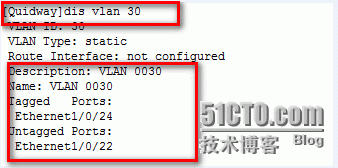
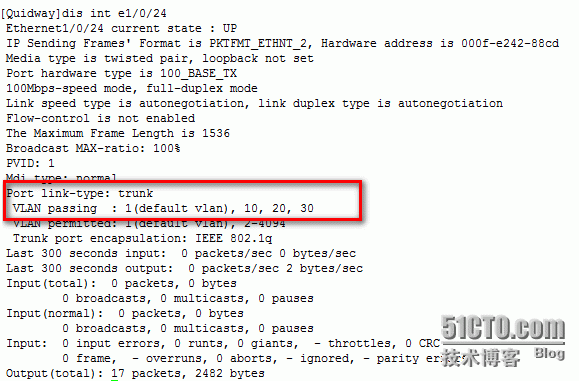
防火墙命令:
undo insulate
int eth0/0.1
vlan-type dot1q vid 10
ip add 192.168.10.1 24
int eth0/0.2
vlan-type dot1q vid 20
ip add 192.168.20.1 24
int eth0/0.3
vlan-type dot1q vid 30
ip add 192.168.30.1 24
quit
firewall zone trust
add interface eth0/0.1
add interface eth0/0.2
add interface eth0/0.3
quit
int eth0/0.1
dhcp select relay
ip relay address 192.168.30.100
int eth0/0.2
dhcp select relay
ip relay address 192.168.30.100
配置截图:
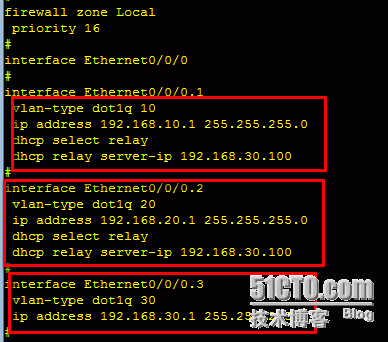
Linux dhcp服务器配置:
前面的步骤同案例一二一样,要将pc与dhcp服务器之间采用hostonly连接
1,首先创建挂载点并将光盘挂载,
用【mkdir /mnt/cdrom
mount /dev/cdrom /mnt/cdrom
】命令

2在【/etc/cdrom/server/ 】下找到 dhcpd.conf配置文件并修改
修改后的dhcpd.conf中的配置文件:
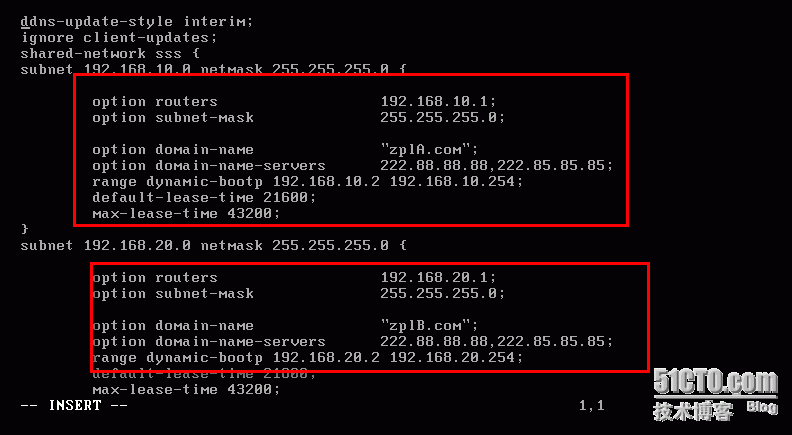
之后用pc连接交换机20接口把pc设置成自动获得ip即可,
截图如下: